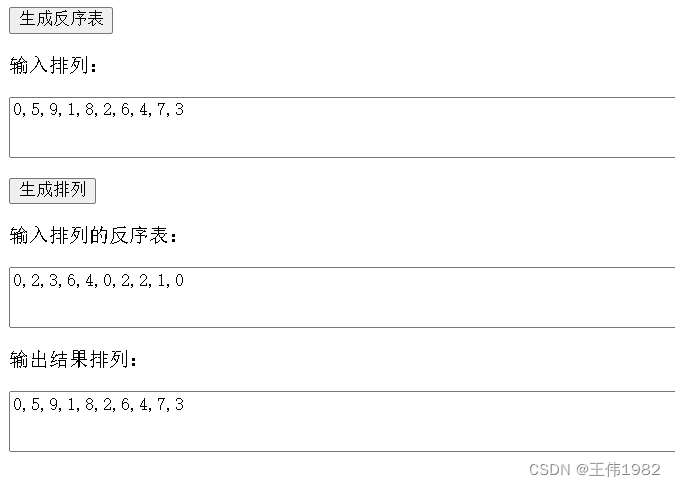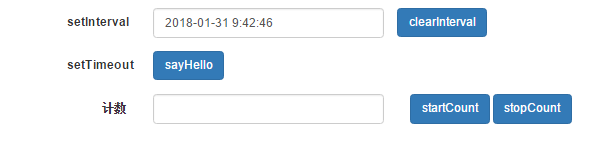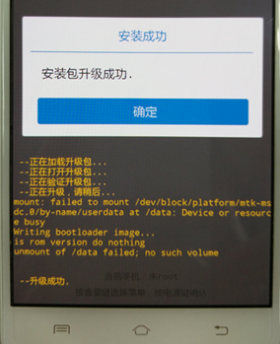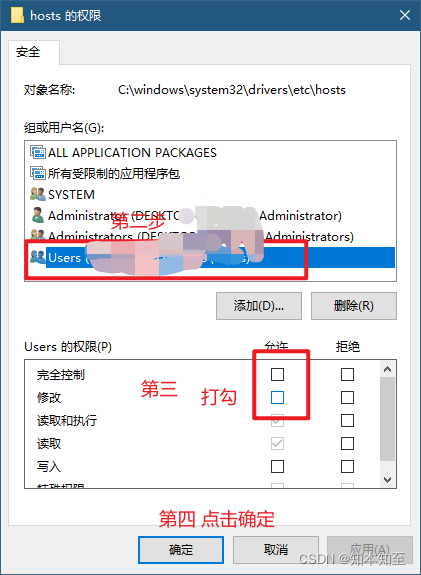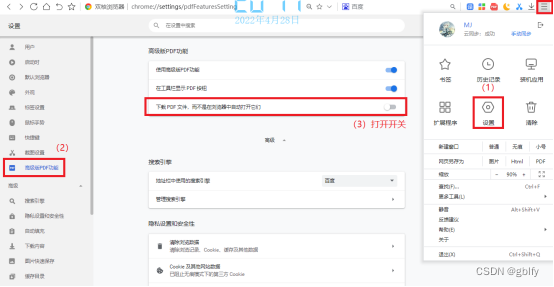本文经验针对普通用户。
打印机
有一台EPSON L365系列墨仓式打印一体机,使用状况良好。该款打印机定位于家用,墨仓式设计降低了打印成本。功能齐全,支持Wi-Fi无线打印,支持复印,扫描。支持从手机/IPAD移动设备APP打印照片、文档,使用起来非常便捷。功能上有几个限制,在购买前要知晓,主要包括不支持无边距打印照片;不支持自动双面打印;不支持大克重相纸,建议不要使用高于200克的相纸;不支持苹果AirPrint。从打印照片实际情况来看,尽管是四色机,输出质量令人满意。
问题现象
从实际使用以及网上的信息,反映epson L系列喷墨一体机打印照片偏红。经过一番调查,基本情况如下。首先,打印机本身没有任何质量问题,例如,没有出现喷头堵塞。打印喷嘴检查图形,输出完美。第二,片源对打印质量的影响是主要的,例如明亮度,清晰度。不同摄影设备,打印出的照片存在不同的“风格”。例如,单反相机拍的片子,打印质量最佳,清晰度和色彩都堪称完美;不同手机拍的片子打印出来进行对比,有的色彩正常,有的会主观感觉到人脸略微偏红。
利用光影魔术手进行调整
光影魔术手是一款流行的图像处理软件。以下操作可以单独或配合使用。
提高图片整体亮度,在工具栏点击“补光”。

打开“调整”->“通道混合器”,降低红色。 对于主观感觉偏红的照片,推荐使用。

打开图片,调整色彩平衡。例如,将滑块向绿色方向拖动。

利用Epson Easy Photo Print调整图片
espon打印机附赠光盘里有软件Epson Easy Photo Print,也可以从网上下载。这是一款照片打印软件,在打印前可以对图像进行调整,同时不会将调整应用到原始图像文件。以下操作可以单独或配合使用。
在“图像校正”的场景校正选择“人物”,并将“场景校正级”滑块拖动到适当位置。还可以调整亮度,平滑肌肤等。

在“图像校正”->“肖像增强”,对“肌肤色调”进行调整,有亮白效果。